Открытие архива без его обязательной распаковки, действительно, очень удобная вещь! Это позволяет сэкономить время, ведь не нужно ждать, пока, к примеру, большой rar-файл разархивируется и его содержимое наконец-то станет доступным. Так еще, при этом, можно и полноценно работать с файлами! Но как это сделать?
Для начала, необходимо, чтобы на вашей машине стояла последняя версия Winrar. Скачайте ее с нашего soft-поратала mydiv.net и поставьте на свой ПК. После этого, можно будет приступить к открытию архивов. Делается это так.
Самый быстрый и легкий способ открытия winrar-файлов
Чтобы заглянуть внутрь архива, просто кликните на него дважды левой кн. мышки и все его содержимое мгновенно появится в окошке автоматически запустившегося Winrar.
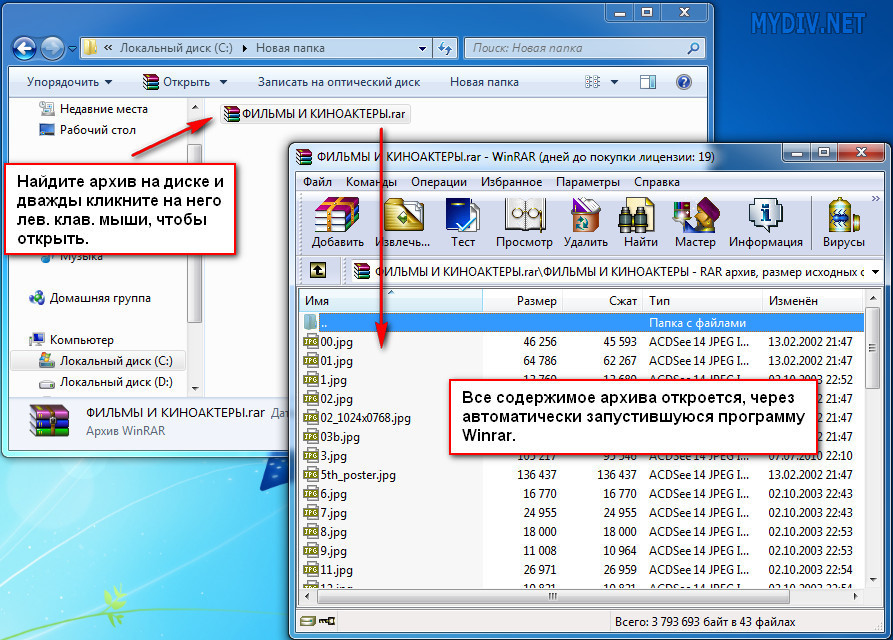
Но этот способ не всегда срабатывает по тому, как у программы Винрар на двойной клик мышью по rar-файлу, изначально может быть назначена функция не открытия , а автораспаковки архива. Для выхода из этой ситуации есть другой гарантированно работающий способ (см. ниже).
Забыл пароль Winrar. Как убрать пароль с архива? Passfab
Открытые winrar-файлов через саму программу Винрар
Запустите, поставленную на вашем ПК, утилиту Winrar с ярлычка на десктопе (раб. столе) или из меню «Пуск» (см. внимательно нижний скриншот).
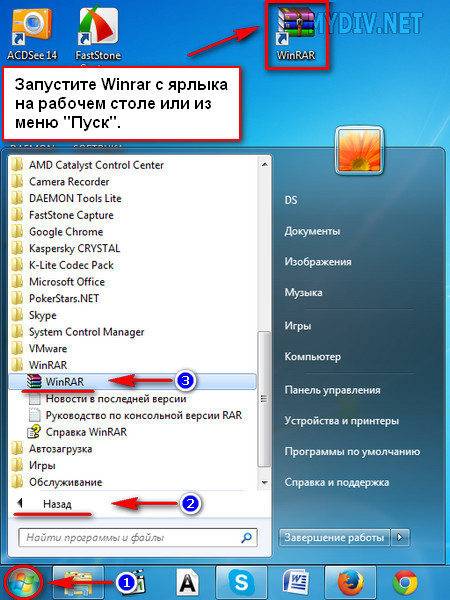
Далее, в программе, поочередно вызовите опции: «Файл» —> «Отрыть архив», выберите расположение рар-файла на диске/внешнем носителе или накопителе, выделите его лев. кн. мышки и нажмите функцию «Открыть».
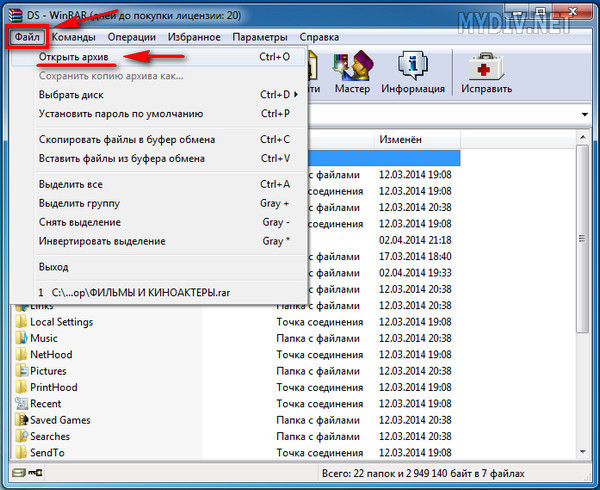
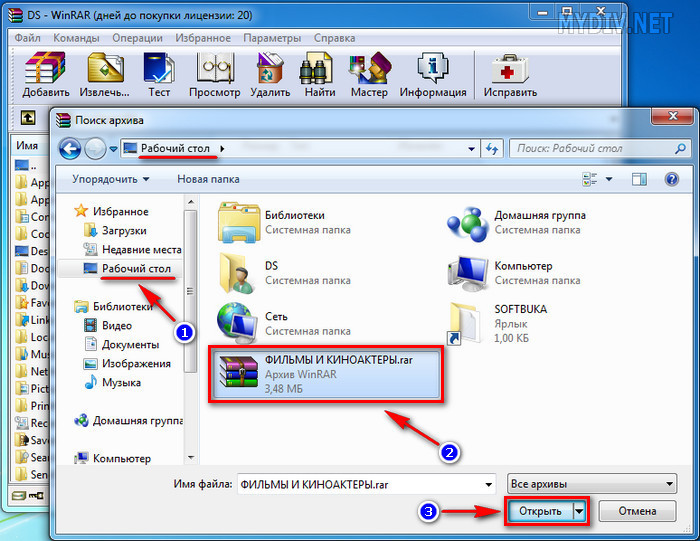
Все его содержимое тут же окажется перед вами в окне приложения.
Просмотр/запуск/воспроизведение файлов в отрытом архиве
Чтобы запустить, просмотреть, воспроизвести какой-либо файл или открыть папку, хранящиеся в открытом архиве, просто дважды кликните на него лев. кл. мышки или нажмите на объекте ее правую клавишу и выберите соответствующую функцию .
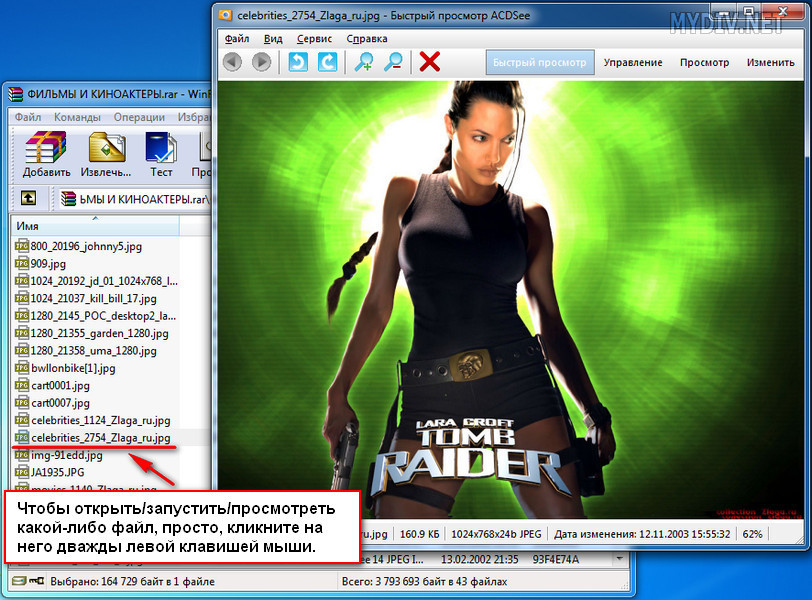
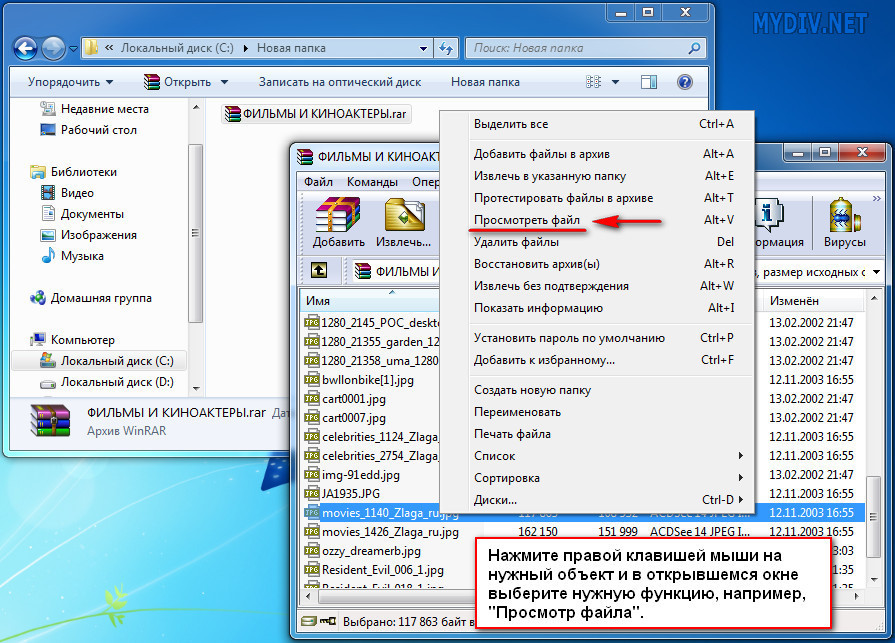
Извлечение файлов из отрытого архива
Чтобы скопировать какие-либо объекты из открытого архива, их можно просто вытащить ! Наведите курсор мыши на нужный файл, зажмите ее левую кнопку, и не отпуская, ведите в сторону, перенося таким образом объект в нужное место (раб. стол или открытую папку).

Вот, и вся работа с открытыми winrar-файлами. Сверхсложного, сами видите, нет ничего!
Источник: mydiv.net
Как запустить игру из архива
Часто пользователям приходится скачивать различные архивы с играми в интернете. И нередко многие задаются вопросом – как же запустить игру прямо из архива? Стоит рассмотреть пошаговую инструкцию.
➥ КАК УЗНАТЬ ПАРОЛЬ ОТ АРХИВА? ► КАК ПОЛУЧИТЬ ПАРОЛЬ ОТ АРХИВА? ► ДОСТУП К ЗАПАРОЛЕННОМУ RAR-АРХИВУ!

Статьи по теме:
- Как запустить игру из архива
- Как запустить игру после скачивания
- Как запустить закачанную игру
Инструкция
Скачайте программу-архиватор, необходимую для открытия архива с игрой. Наиболее известными среди них являются WinRar и WinZip.
Щелкните правой кнопкой мыши по заархивированному файлу и выберите функцию «Свойства» из появившегося системного меню. Нажмите Ctrl + щелчок мыши или просто щелкните мышкой на файл и выберите функцию «Получить информацию» в открывшемся меню. Эта процедура проводится также и для операционной системы Mac OS. В данном разделе должен быть указан тип программы, с помощью которой возможно открыть архив.
Выберите ту программу, которую вы будете использовать, чтобы открыть архив с игрой. Обязательно укажите пункт «Открыть, используя права администратора». Нередко это позволяет открыть даже защищенные файлы. В противном случае переходите к следующему шагу.
Скачайте и установите на рабочий стол программу “File Reader”, которая позволяет открывать поврежденные архивы. Если же не удается сделать и это в данной программе, то есть вероятность, что файл поврежден окончательно или был неправильно запакован.
Попробуйте открыть архив на другом компьютере с тем же программным обеспечением, если не получается на вашем. Если положительного исхода нет, и вы все еще не можете запустить игру из архива, значит, у него могло быть изначально установлено неправильное расширение.
Узнайте полное имя файла, кликнув по нему правой кнопкой мыши. Выберите в нем опцию «Свойства» или «Узнать информацию». В том случае, когда файл копируется, переименовывается или получает другое название, есть вероятность, что может быть утеряно расширение, или же оно поменялось из-за отпечатки. При этом просто дайте архиву новое название с расширением, соответствующим программе, в которой вы его открываете, например, *.RAR или *.ZIP. Если архив открылся удачно, найдите пусковой файл игры с расширением *.EXE и запустите его.
Источник: www.kakprosto.ru
Как разархивировать файл RAR
Одним из способов извлечь цифровые файлы из архивного документа — это разархивировать RAR через графическую оболочку «Файл Менеджера».
Чтобы запустить программу WinRAR, необязательно заходить в директорию, где данное программное обеспечение установлено и где хранятся все служебные файлы программы. Если пользователь, при установке архиватора, не менял директорию на своё усмотрение, до По-умолчанию все новые программы устанавливаются на диске «С», в служебной папке «Program Files».
C:Program FilesWinRAR

Способ для запуска «WinRAR Файл Менеджера» попроще.
Для этого необходимо нажать на значок «Windows», в левом нижнем углу экрана персонального компьютера. Далее в открывшемся проводнике с системной информацией выбрать пункт «Все программы». В списке программ по алфавиту, установленных на пользовательский аппарат, надо найти папку «WinRAR».

Для тех пользователей, кому архиватор WinRAR необходим для частого использования, может пригодиться информация о том, как сократить количество манипуляций для быстрого запуска графической оболочки достойной утилиты.
Для этого, зайдя через проводник в папку «WinRAR», необходимо нажать правой кнопкой мыши на фирменный ярлык архиватора. В открывшемся служебном меню настроек можно выбрать и выполнить следующее:
- Выбрать пункт «Расположения файла». Откроется папка с установленным в ней архиватором. Так можно выяснить директорию, куда ранее было установлено это программное обеспечение.
- Выбрать пункт «Закрепить на панели задач». Таким образом, появится ярлык в нижней части экрана. В дальнейшем пользователь сможет одним кликом левой кнопки мыши запускать WinRAR.
- Выбрать пункт «Закрепить в меню “Пуск”». После этого не будет необходимости постоянно выполнять много действий для запуска программы. Достаточно будет только нажать на иконку «Windows» и ярлык с архиватором будет сразу перед глазами.
- Выбрать пункт «Отправить => Рабочий стол (создать ярлык)». В данном случае ярлык архиватора всегда будет под рукой на «Рабочем столе».

Как разархивировать файл WinRAR
Графическое окно файлового менеджера архиватора открыто.

Пользователю необходимо выбрать файл или несколько и нажать на иконку «Extract files» в панели быстрого доступа. Или нажать правой кнопкой на интересующем файле и в открытом окне выбрать пункт «Extract to the specified folder». Для любителей использовать комбинации клавиш – «Alt+E».
Примечание: Чтобы выбрать несколько файлов, надо выбрать необходимые левой кнопкой мыши, удерживая клавишу «Ctrl».Можно обойтись и без мыши путём нажатия клавиши «Пробел». Если просто нажимать пробел, то выбранные файлы будут подсвечены подряд. Чтобы пропускать некоторые из них, надо использовать не только «Пробел», но и чередовать с кнопками «Вверх» или «Вниз».

В открывшемся окне настроек можно выбрать путь для извлечения файлов, режим обновления, режим перезаписи.
Примечание: В случаи затруднений и установленного интернет соединения, при наличии официальной версии, можно нажать на кнопку «Справка».
Источник: xn--80aaebnt8bmecr6a3f.xn--p1ai